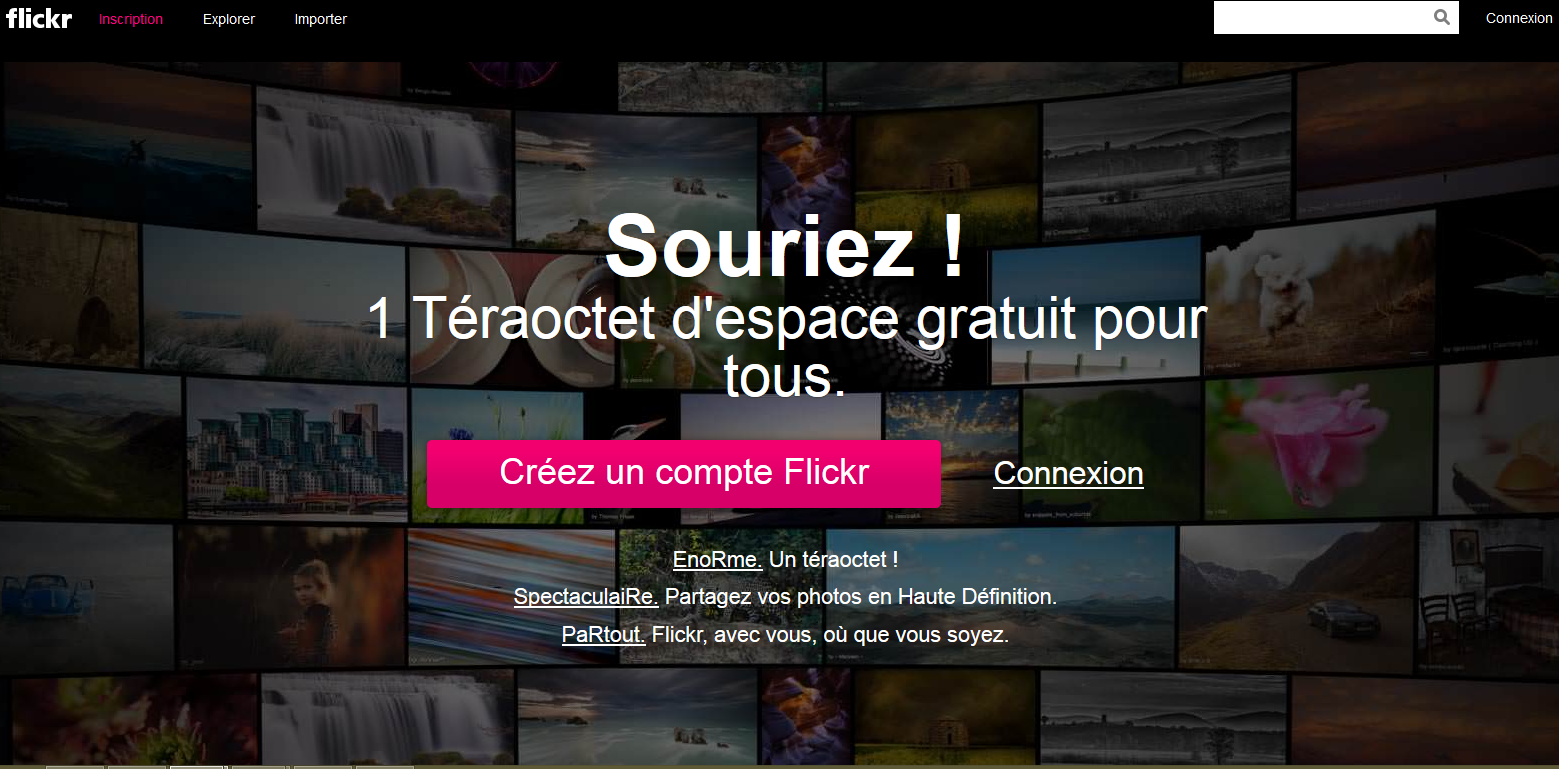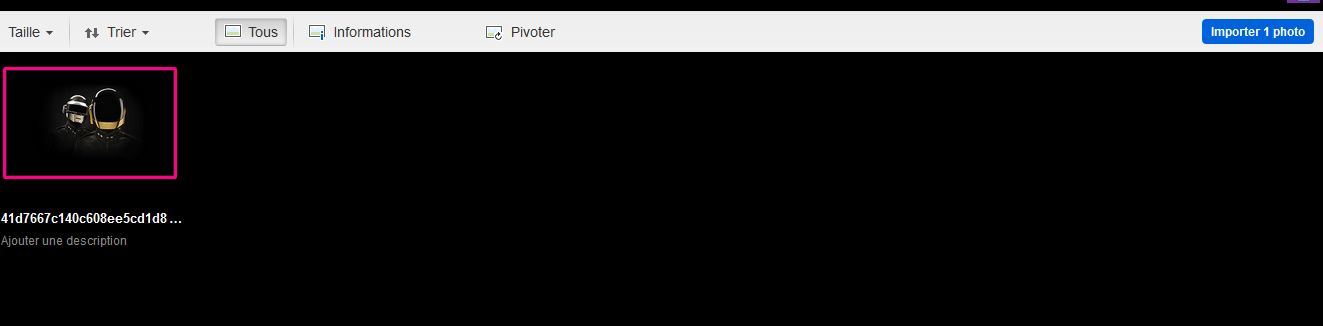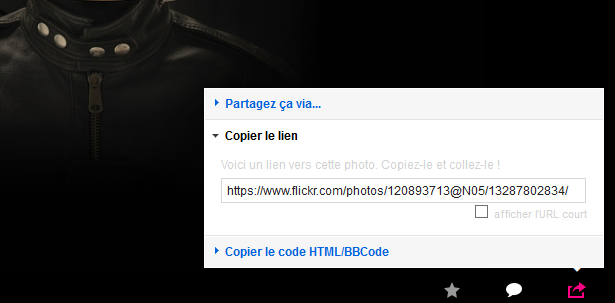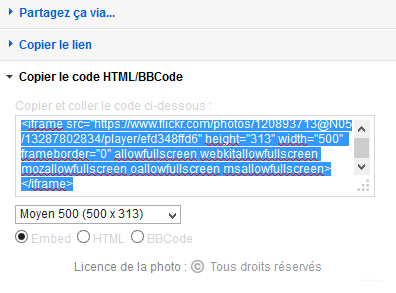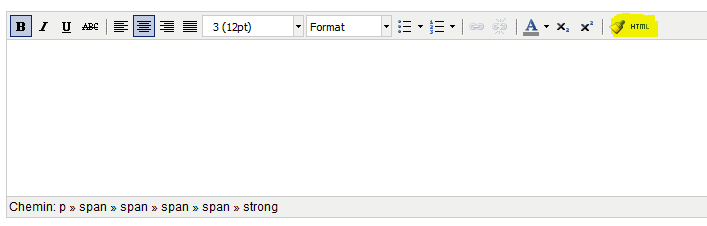Pour insérer une image dans une page, il faut d’abord la stocker dans un espace en ligne, puis intégrer le code de l’image stockée dans la page que vous souhaitez. Ici, nous utiliserons Flickr, mais vous pouvez utiliser n’importe quel service de stockage d’images (comme Casimages ou HostingPics).
1. Rendez-vous sur Flickr.com, et connectez-vous. Si vous n’avez pas de compte, le site vous invite à en créer un gratuitement :
2. Dans la barre de menu, sélectionnez « Importer« , puis faites glisser les images de votre ordinateur vers la fenêtre du navigateur :
3. Validez en cliquant sur le bouton « Importer 1 photo » :
4. Cliquez sur la photo importée, puis cliquez sur le bouton « Autres façons de partager » en bas à droite :
5. Sélectionnez « Copier le code HTML/BBCode » et copiez le code affiché (clic droit puis « Copier« ) :
6. Rendez-vous dans la gestion de votre site, dans la catégorie concernant votre page, et cliquez sur le bouton « HTML » / Ou « Code source »:
7. Collez le code récupéré dans l’étape 5 à l’endroit où vous souhaitez voir apparaitre l’image :
8. Validez en cliquant sur « mettre à jour« , et enregistrez les modifications de la page, votre image est insérée !
Après avoir inséré une image sur une des pages de votre site internet, vous pouvez découvrir nos tutoriels sur le traitement d’image pour apprendre (par exemple) à les redimensionner.